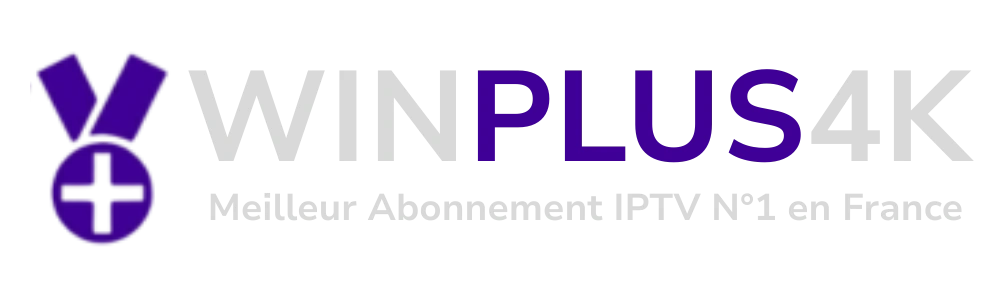Guide d’installation
Si vous ne trouvez pas votre appareil, ne vous inquiétez pas. Nous prenons en charge tous les appareils et toutes les applications. Nous vous apporterons l’assistance nécessaire. Contactez-nous simplement.
Sélectionnez votre appareil
Comment configurer l’IPTV sur Fire TV Stick
1 : À partir de l’écran d’accueil de votre appareil, allez sur l’option Rechercher.

2. Cliquez sur Rechercher

3. Recherchez et sélectionnez Downloader.

4. Sélectionnez l’app Downloader.

5. Sélectionnez Télécharger.

6. Une fois l’application installée, cliquez sur Ouvrir.

7. Revenez à l’écran d’accueil et ouvrez Paramètres.

8. Cliquez sur Mon Fire TV.

9. Sélectionnez Options pour les développeurs.

10. Sélectionnez Installer des applications inconnues.

11. Sélectionnez l’app Downloader.

12. Cela activera les Sources inconnues pour l’application Downloader. Cela permettra l’installation d’applications externes sur votre appareil.

13. Ouvrez l’application Downloader.

14. Sélectionnez Autoriser.

15. Sélectionnez OK.

16. Saisissez cette URL exactement comme indiquée : https://www.iptvsmarters.com/smarters.apk
et cliquez sur Aller.

17. Attendez que le fichier se télécharge.

18. Cliquez sur Installer.

19. Cliquez sur Terminé.

20. Ouvrez IPTV Smarters puis sélectionnez “Connexion avec Xtream Codes API”.
21. Entrez les identifiants de connexion que nous vous avons envoyés via WhatsApp, Email ou Chat.
FOR TIVIMATE
1. Tapez l’URL suivante exactement comme indiqué ici : https://tivimates.com/tiviapk
puis cliquez sur “Go”.

2. Attendez que le fichier se télécharge.

Attendez que le téléchargement du fichier se termine.
3. Cliquez sur “Installer” et une fois l’installation terminée, vous pouvez ouvrir l’application.
4. Cliquez sur “Ajouter une playlist” puis choisissez “Xtream Codes”.
5. Entrez les identifiants de connexion que nous vous avons envoyés via WhatsApp, Email ou Chat.
Comment configurer l’IPTV sur TiviMate
1. Tapez l’URL suivante exactement comme indiqué ici : https://tivimates.com/tiviapk
puis cliquez sur “Go”.

2. Attendez que le fichier se télécharge.

Attendez que le téléchargement du fichier soit terminé.
3. Cliquez sur “Installer” et une fois l’installation terminée, vous pouvez ouvrir l’application.
4. Cliquez sur “Ajouter une playlist” puis choisissez “Xtream Codes”.
5. Entrez les identifiants de connexion que nous vous avons envoyés via WhatsApp, Email ou Chat.
Comment configurer l’IPTV sur Android avec IPTV Smarters Player
Étape 1 : Commencez par télécharger l’application IPTV Smarters via cette URL : https://www.iptvsmarters.com/smarters.apk
Étape 2 : Ouvrez l’application une fois le téléchargement terminé et saisissez les identifiants de connexion.

Étape 3 : Saisissez les identifiants de connexion que nous vous avons fournis après avoir souscrit un abonnement chez nous.
Cliquez maintenant sur “AJOUTER UN UTILISATEUR” pour passer à la section suivante.
Étape 4 : Patientez quelques secondes.
Étape 5 : Cliquez maintenant sur l’icône “TV en direct” comme indiqué sur l’image avec la flèche rouge.

Étape 6 : Sélectionnez maintenant le groupe de chaînes que vous souhaitez regarder et passez à la section suivante.
Étape 7 : Cliquez sur le nom de la chaîne puis double-cliquez sur le petit écran pour passer en plein écran comme dernière étape.
Terminé
Comment configurer l’IPTV sur Apple/iOS avec IPTV Smarters Player
Étape 1 : Commencez par télécharger l’application IPTV Smarters depuis l’Apple Store via cette URL :
https://apps.apple.com/in/app/smarters-player-lite/id1628995509
ou vous pouvez la rechercher directement sur l’App Store et l’installer sur votre appareil iOS.
Étape 2 : Ouvrez l’application une fois le téléchargement terminé et saisissez les identifiants de connexion.

Étape 3 : Saisissez les identifiants de connexion que nous vous avons fournis après avoir souscrit un abonnement chez nous.
Cliquez maintenant sur “AJOUTER UN UTILISATEUR” pour passer à la section suivante.
Étape 4 : Patientez quelques secondes.
Étape 5 : Cliquez maintenant sur l’icône “TV en direct” comme indiqué sur l’image avec la flèche rouge.

Étape 6 : Sélectionnez maintenant le groupe de chaînes que vous souhaitez regarder et passez à la section suivante.
Étape 7 : Cliquez sur le nom de la chaîne puis double-cliquez sur le petit écran pour passer en plein écran comme dernière étape.
Étape 8 : Pour ajouter l’EPG, il n’est pas nécessaire d’ajouter une URL EPG, cliquez simplement sur “Installer l’EPG”.
Terminé ✅
Étape 1 : Vous pouvez télécharger SetIPTV / NetIPTV / Smart IPTV depuis le store de votre TV sur Samsung, LG…
Étape 2 : Après l’installation, ouvrez l’application et vous trouverez l’adresse MAC affichée à l’écran.
EX :

Étape 3 : Envoyez-nous l’adresse MAC via WhatsApp, Email ou Chat en direct.
Étape 4 : Après quelques minutes, redémarrez votre TV et ouvrez l’application.
Terminé ✅
Méthode Windows :
Téléchargez l’application IPTV Smarters via cette URL : https://www.iptvsmarters.com/download?download=windows
Méthode Mac :
Téléchargez l’application IPTV Smarters via cette URL : https://www.iptvsmarters.com/download?download=mac
Étape 1 : Envoyez-nous l’adresse MAC de votre MAG via WhatsApp / Email / Chat en direct.
Étape 2 : Après le paiement, nous vous enverrons le lien du portail.